AWeber(エイウィーバー)ってどうなの?口コミ・評判を紹介
- 2023.09.13
- メールマーケティング
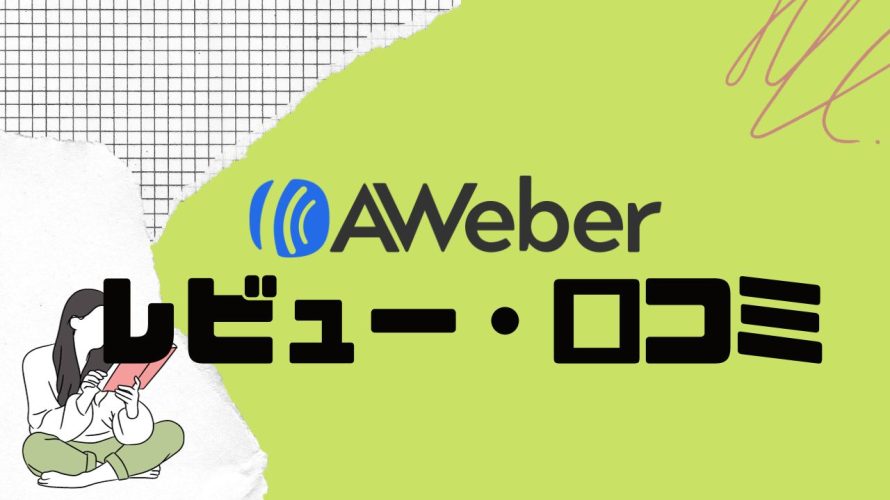
お手軽に始めることができるメールマーケティングツールであるAWeber。
AWeberを始めようと考えている人にとって実際の利用者の声を参考にしたいのではないかと思います。
導入前にサービスの価値と課題点を正しく知りたいもの。
そんな人向けに実際の声と公平な視点からメリットはもちろんのこと注意点も正しく把握できるでしょう。
この記事を参考にすればAWeberの実情感がつかめると思います。
ぜひ活用いただければと思います。
今回はAWeberの口コミ・評判をご紹介します。
 北岡ひろき(@kitaokahiro)
北岡ひろき(@kitaokahiro)
Aweberの口コミ
Aweberの口コミは次の通り
メルマガ登録者を増やしたいなら、魅力的なヘッドラインが重要。
「ニュースレターを購読すべき○つの理由」といった形式をぜひ試してみてください😃
AWeberでは、何年も放置状態だったオプトインページに、魅力的なヘッドラインを加えただけで、なんと、、、
成約率が321%アップしました。 pic.twitter.com/t2Ex7s5BnH
— マイクロコピー【公式】たった2文字で売上1.5倍 (@microcopy_org) September 8, 2021
メールマーケティングソフトは海外だとhttp//t.co/E2UMcUrzが最も有名です。Zen Startupでは、Aweberと同等のソフトhttp//t.co/2j5XRUvHと提携して、メールテンプレートを日本語化させ、現在Websiteに導入…
— まっちー (@ryoma0421) September 21, 2011
AWeberを使った感想

AWeberを使用してメールマーケティングを行うことに決めたのは使いやすさと自動化機能が充実している点に魅力を感じたからです。
特にドラッグアンドドロップで簡単にメールを作成できる点は私にとって大きな利点でした。
AWeberの直感的なUIデザインがとても助かっています。
操作はシンプルで複雑な設定をすることなくすぐにキャンペーンを作成できるのでマーケティング活動を始めるハードルが低く、ストレスがありませんでした。
特に気に入っているのはメールの自動化機能です。
AWeberではオートレスポンダーやドリップキャンペーンを簡単に設定できるので訪問者や顧客の行動に基づいてパーソナライズされたメッセージを自動的に送信することができます。
これにより顧客との関係をより良好に保ちながら手間をかけずに継続的なコミュニケーションが可能になりました。
また特定のトリガーに基づいてメールを送ることができるためターゲティングが非常に精度高く行える点も大きな魅力です。
ただしいくつかの点で改善の余地があることも感じています。
特にAWeberのユーザーインターフェースに関しては初めて使う場合には少し混乱することがありました。
ナビゲーションパネルが少し直感的でないため最初はどこに何があるのかを理解するのに時間がかかりました。
しかし慣れてしまえば問題なく使えるようになります。
とはいえ他のメールマーケティングツールと比べて初学者には少しハードルが高いと感じることがありました。
カスタマイズの自由度に関しても少し不満があります。
特にメールテンプレートのデザインが制限されているため自分のブランドに完全に合ったデザインを作るには若干の工夫が必要です。
テンプレートは多く用意されており見栄えが良いものも多いのですが細かな調整ができないため完全にオリジナルのデザインを作成することは難しいと感じました。
料金面についても気になる点があります。
AWeberはリストの規模が大きくなるほど料金が上がるため大規模なリストを運営している場合はコストが膨らむ可能性があります。
特に複数のリストを管理したり特定のセグメントごとに異なるキャンペーンを送信したりする場合には予算面で慎重に考える必要があると感じました。
少し料金が高く感じることもあり特にコストパフォーマンスを重視する企業や個人にはこの点がネックになるかもしれません。
それでもAWeberの強みとしてメールの配信率の高さとサポート体制の充実さを挙げておきたいです。
何度かサポートに問い合わせたことがありますがどの担当者も非常に親切で問題が解決するまでしっかりサポートしてくれました。
特にメールの配信に関する問題が発生した際にはすぐに対応してくれたので安心して使い続けることができました。
AWeberは非常に使いやすく効率的にメールマーケティングを行うための強力なツールです。
特に自動化機能やメール配信の信頼性が高いためマーケティング活動を効率化し手間を減らすことができます。
しかしユーザーインターフェースやテンプレートのカスタマイズ性に関しては改善の余地があり価格面でもコストを抑えたい場合には他の選択肢も検討するべきかもしれません。
それでも全体的には非常に満足しており特にB2Bマーケティングや中小企業のメールマーケティングにおすすめできるツールだと思います。
AWeberの始め方・使い方

アカウント作成

Aweberの公式サイトにアクセスします。
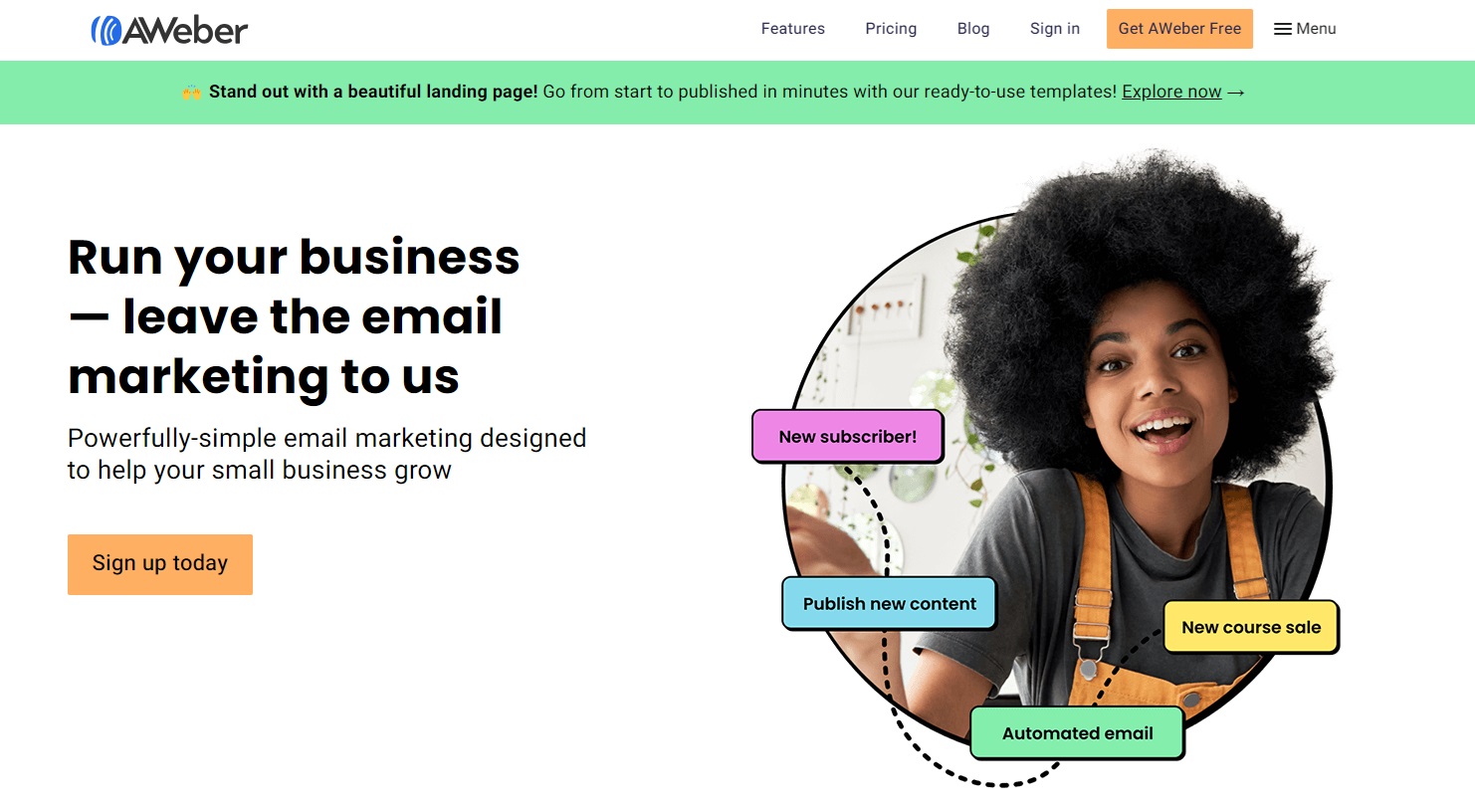
「Get AWeber Free」をクリックします。
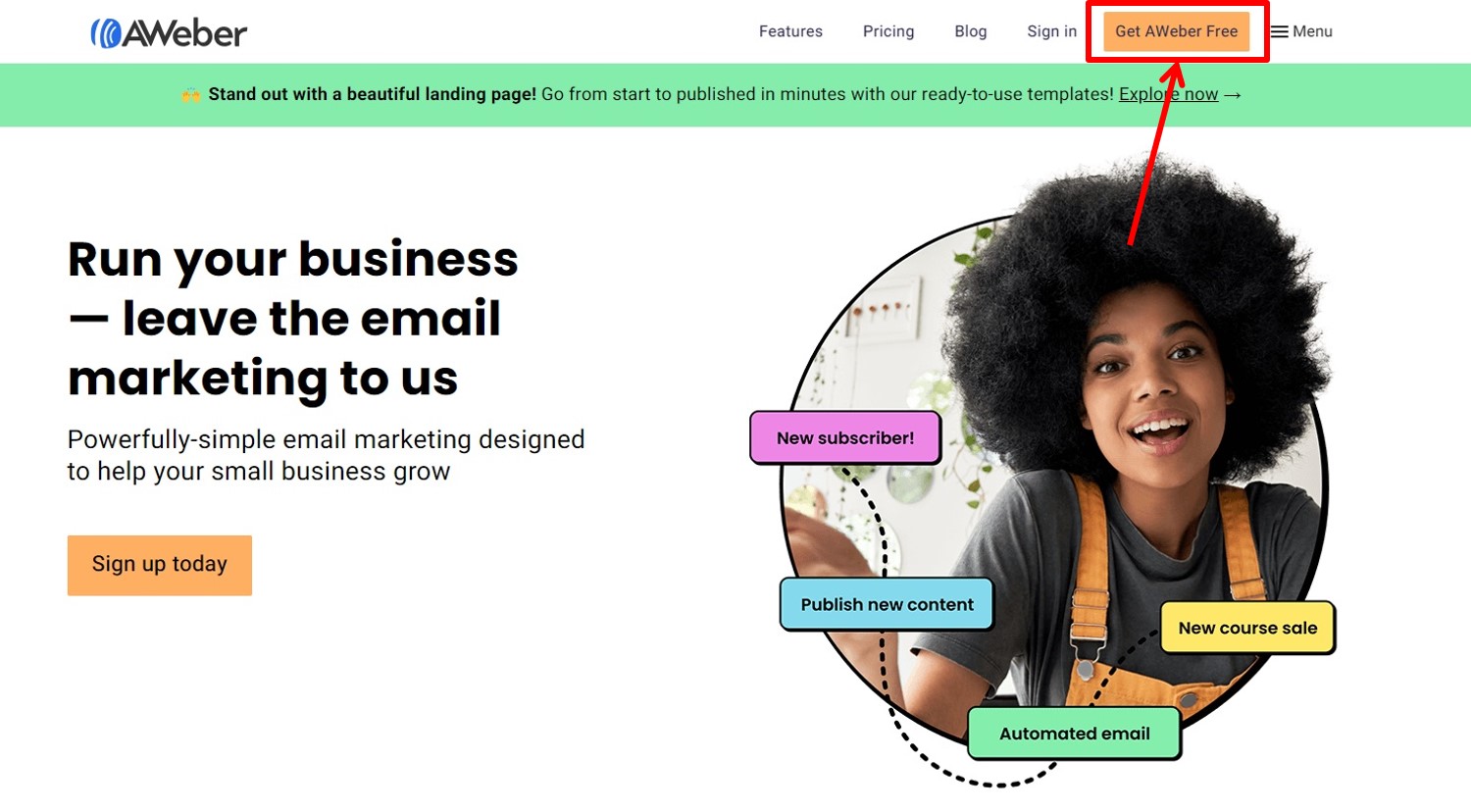
会員情報を入力します。
「名前」と「メールアドレス」を入力します。
「Start growing today」をクリック。
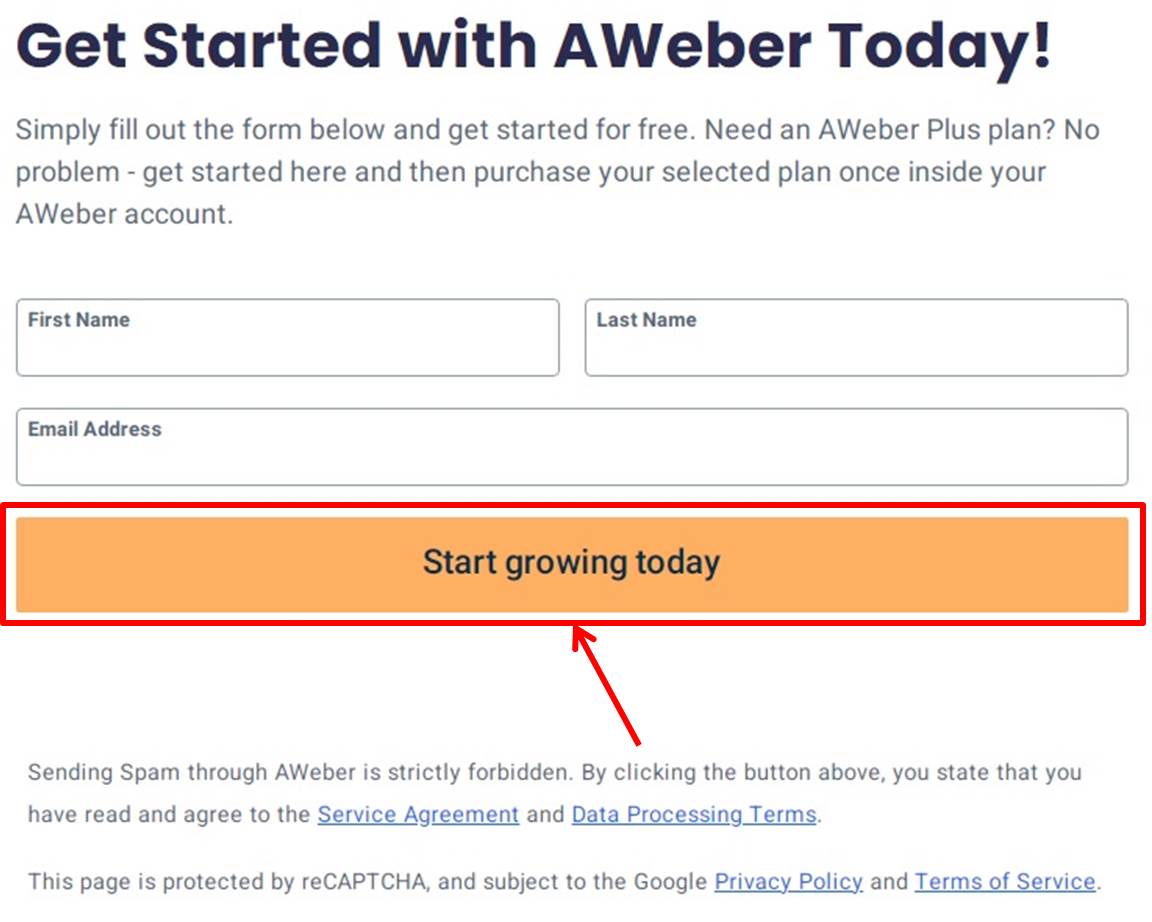
メール認証用のメールが送られます。
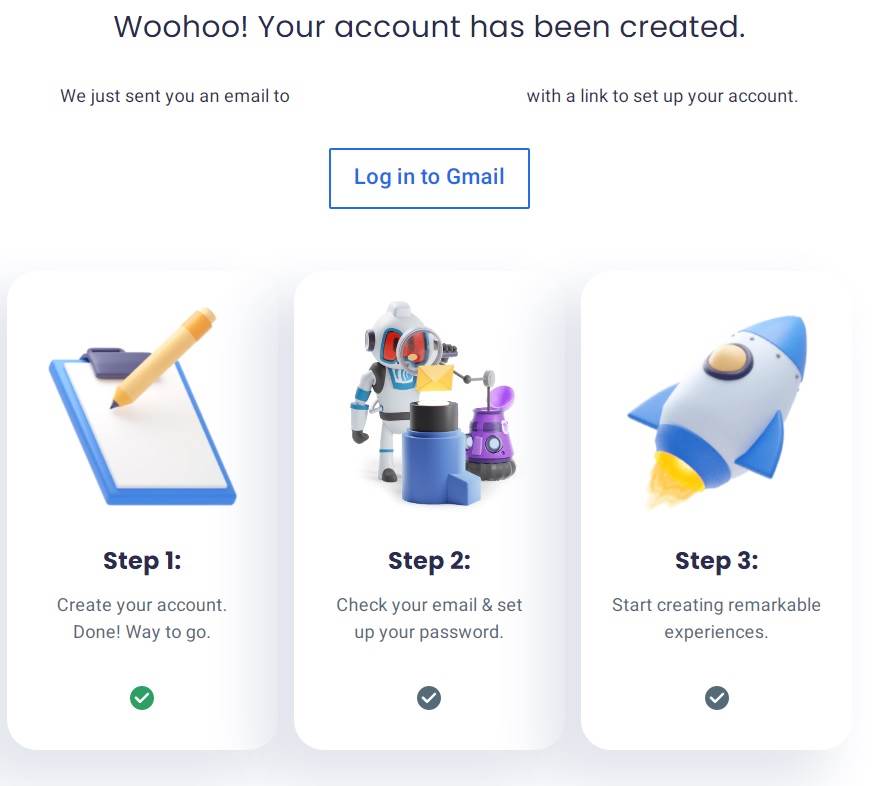
認証用のメールが送られるのでメール認証をします。
「Get started」をクリックします。
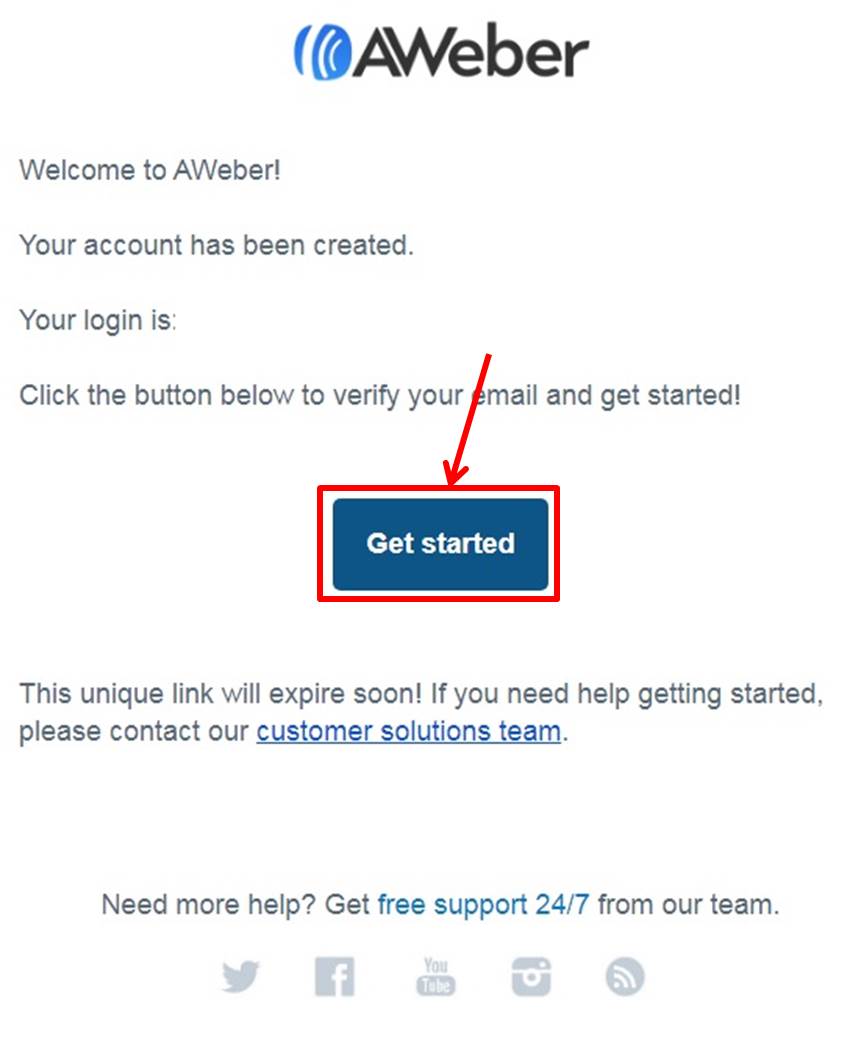
「名前」を入力します。
「Save Password」をクリック。
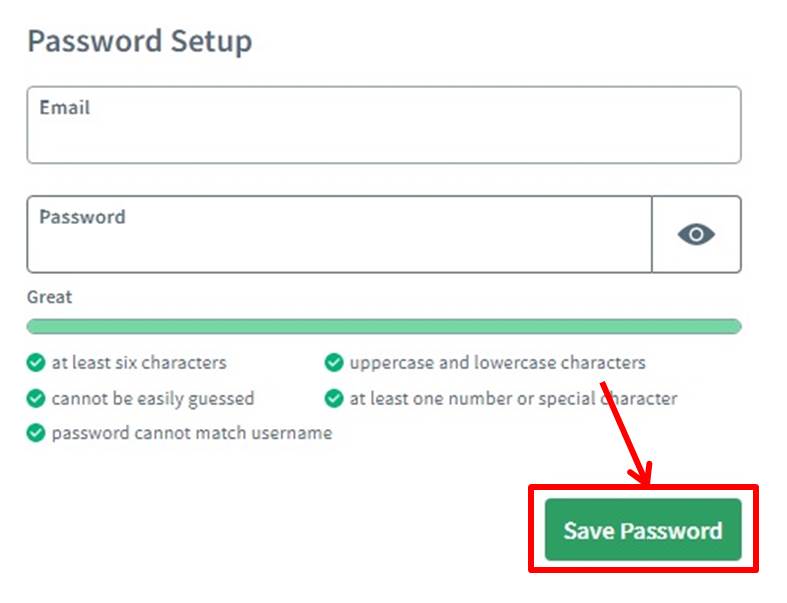
プランを選択します。
「Continue with Free」をクリックします。
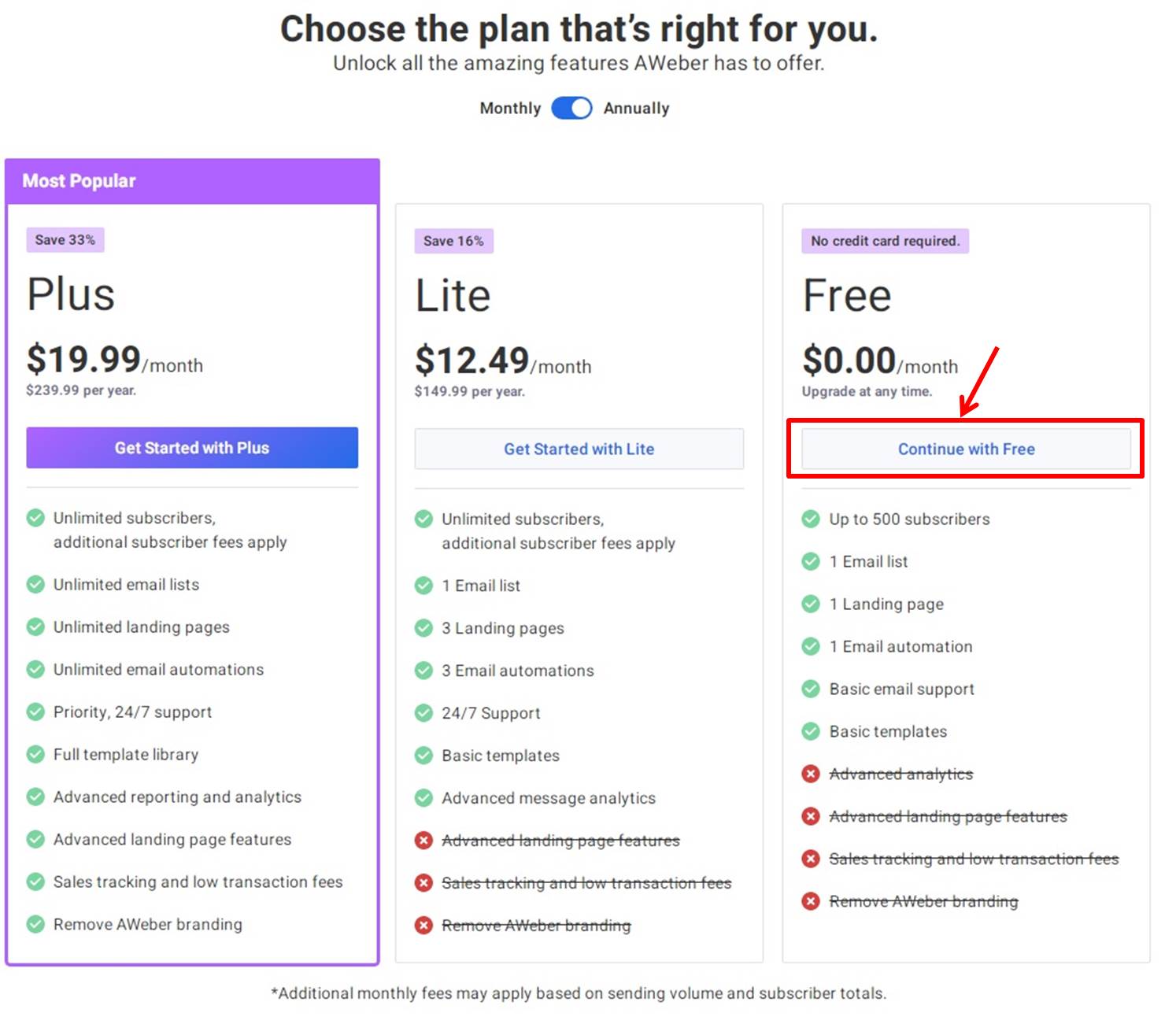
ビジネス情報を入力します。
「ビジネスネーム」と「Webサイト」、「業種」を入力します。
「Have you used AWeber before?」は「AWeberを使ったことある?」
該当する内容を選択します。
「Continue」をクリックします。
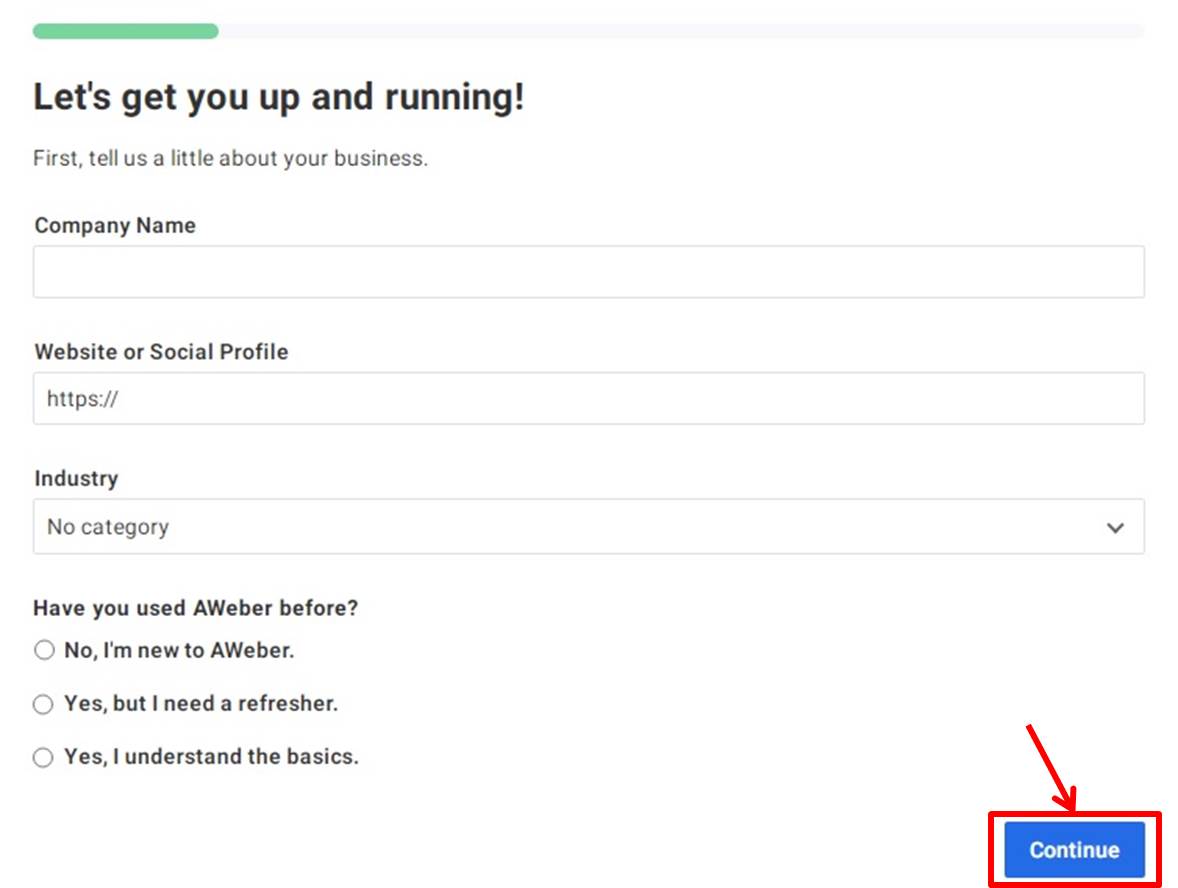
住所を入力します。
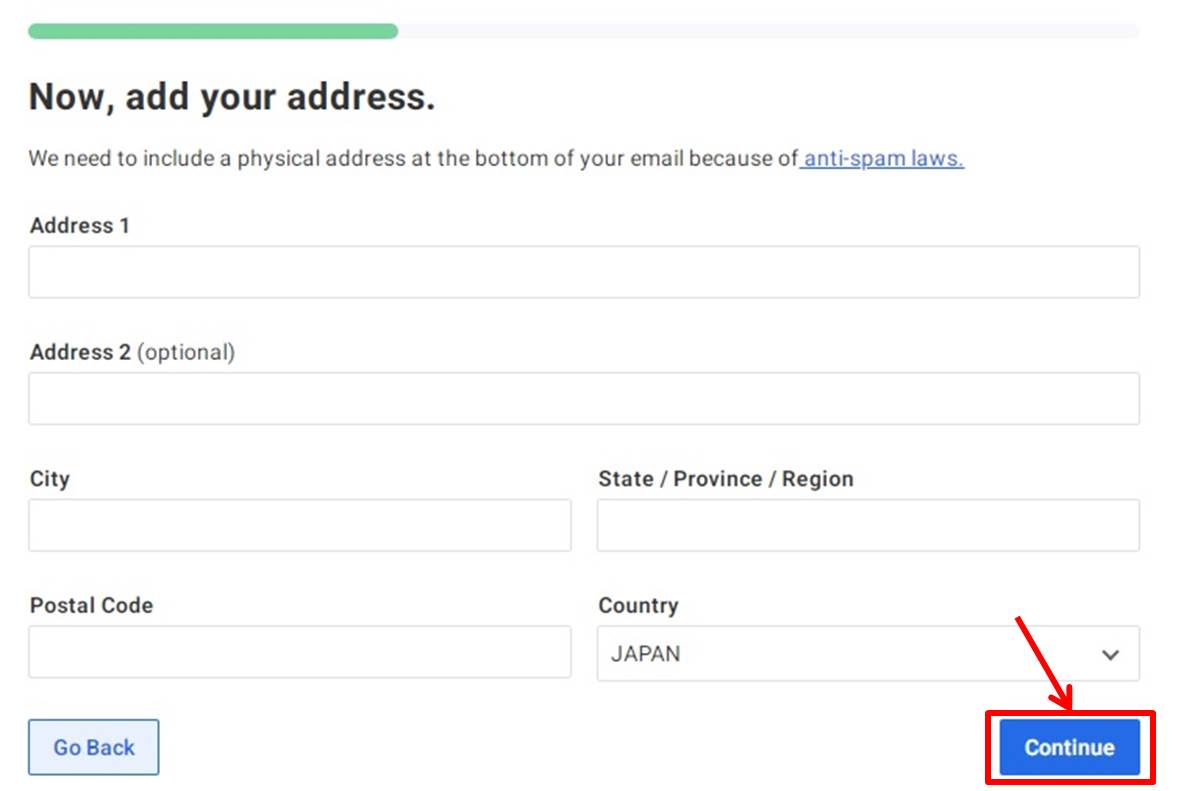
入力項目は全て英語となっています。
| Address line 1 | 住所を入力 |
| City | 市区町村を入力 |
| State/Province/Region | 都道府県を入力 |
| Postal Code | 郵便番号を入力 |
| Country | 「Japan」を選択 |
住所を入力する時は『日本語の住所から英語に変換するサイト』を利用すると良いでしょう。
全ての入力が終わったら「Continue」をクリックします。
アンケートを記入します。
「Do you already have any email subscribers」は「登録者は何人いる?」
該当する内容を選択し「Continue」をクリックします。
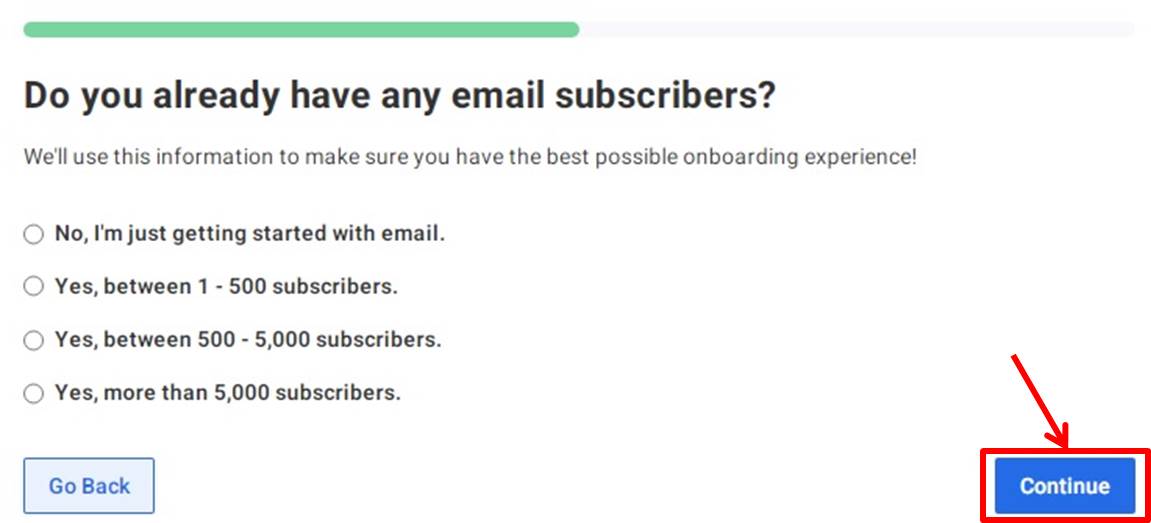
「What email marketing tool are you moving from?」は「どのメール配信ツールから移行してきた?」
該当する内容を選択し「Continue」をクリックします。
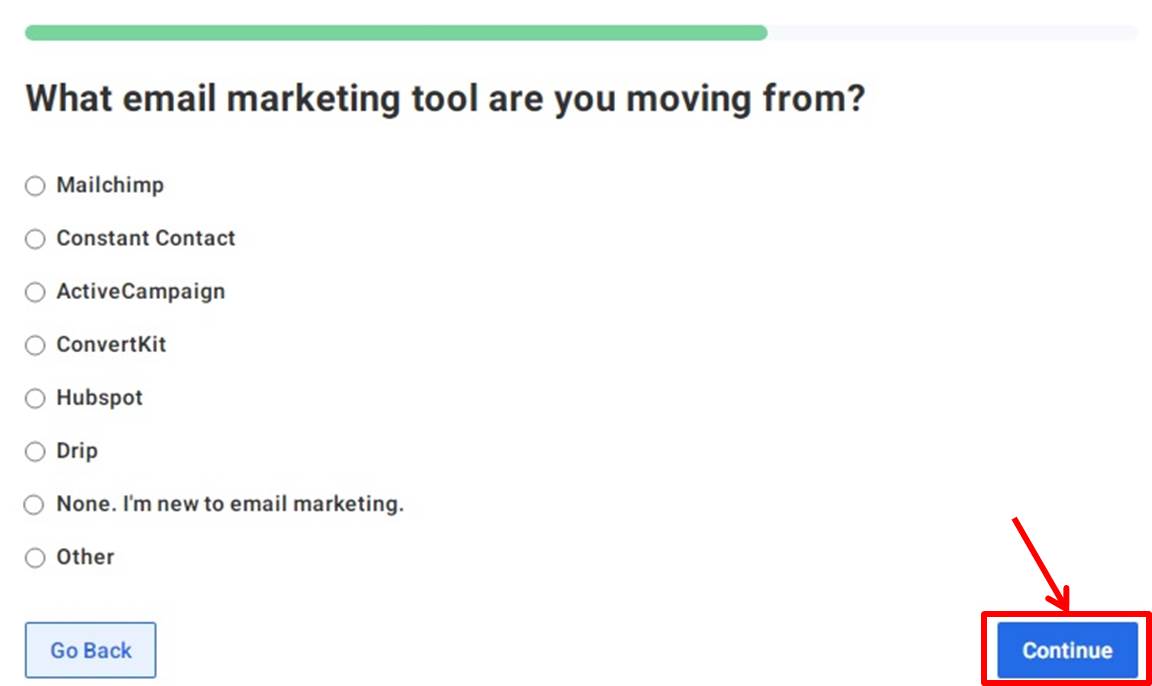
「What are your business golas」は「ビジネスの目的は?」
該当する内容を選択し「Continue」をクリックします。
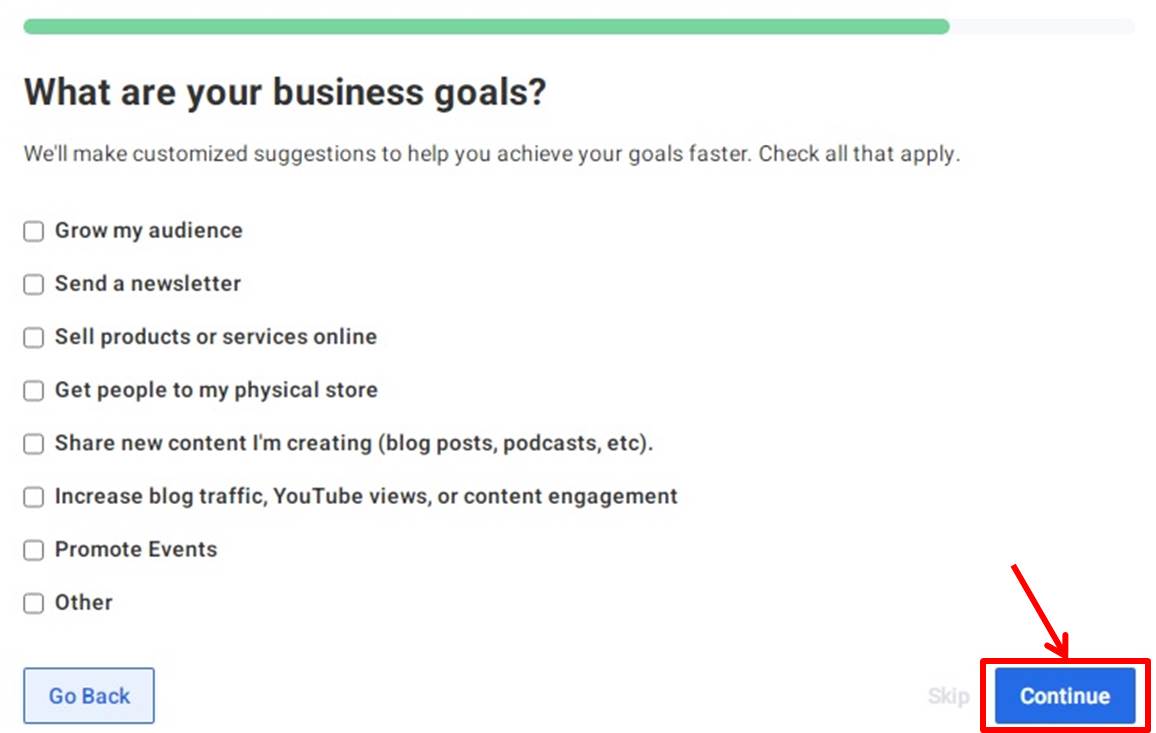
「What other tools do you use for your business?」は「他に使っているツールは?」
該当する内容を選択し「Continue」をクリックします。
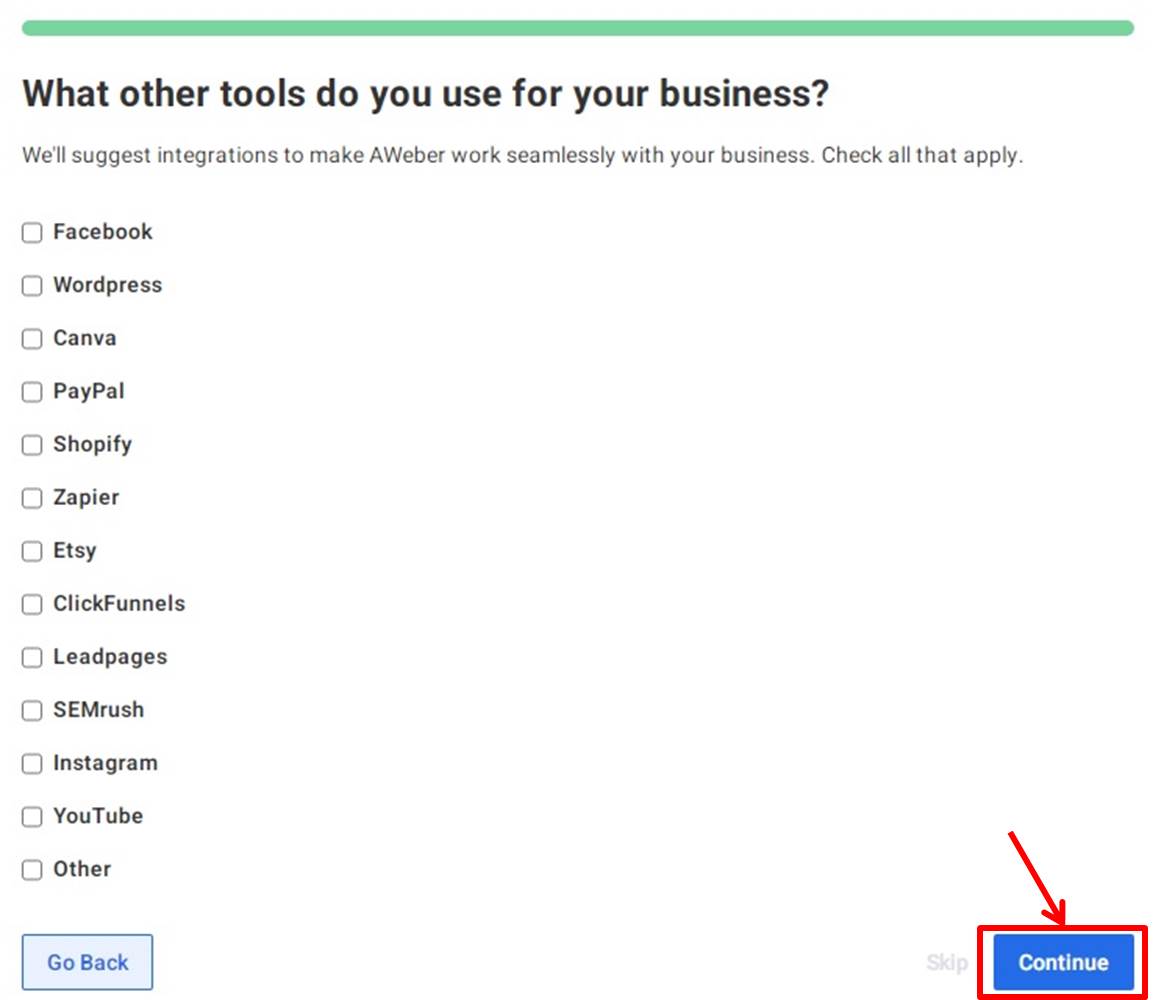
AWeberのダッシュボードに移動します。
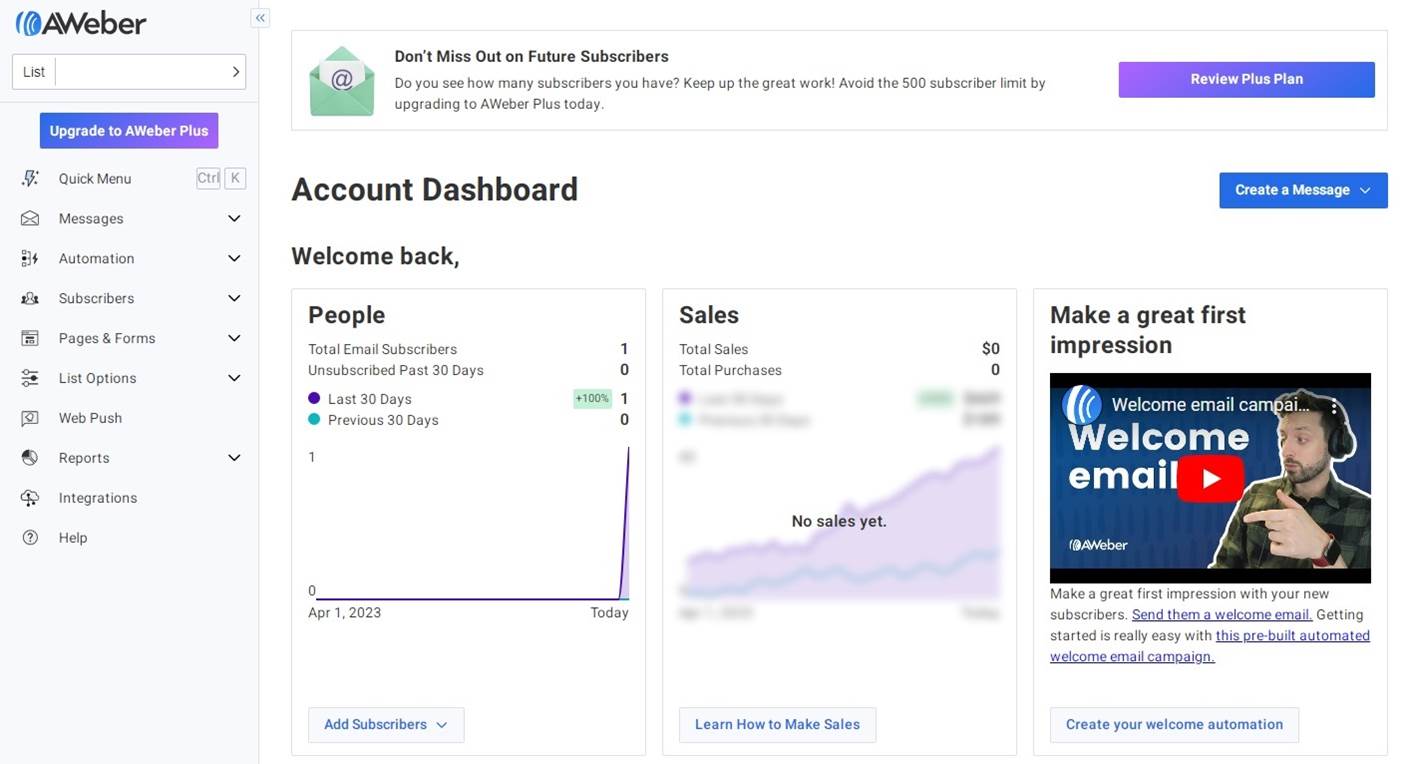
アップグレード
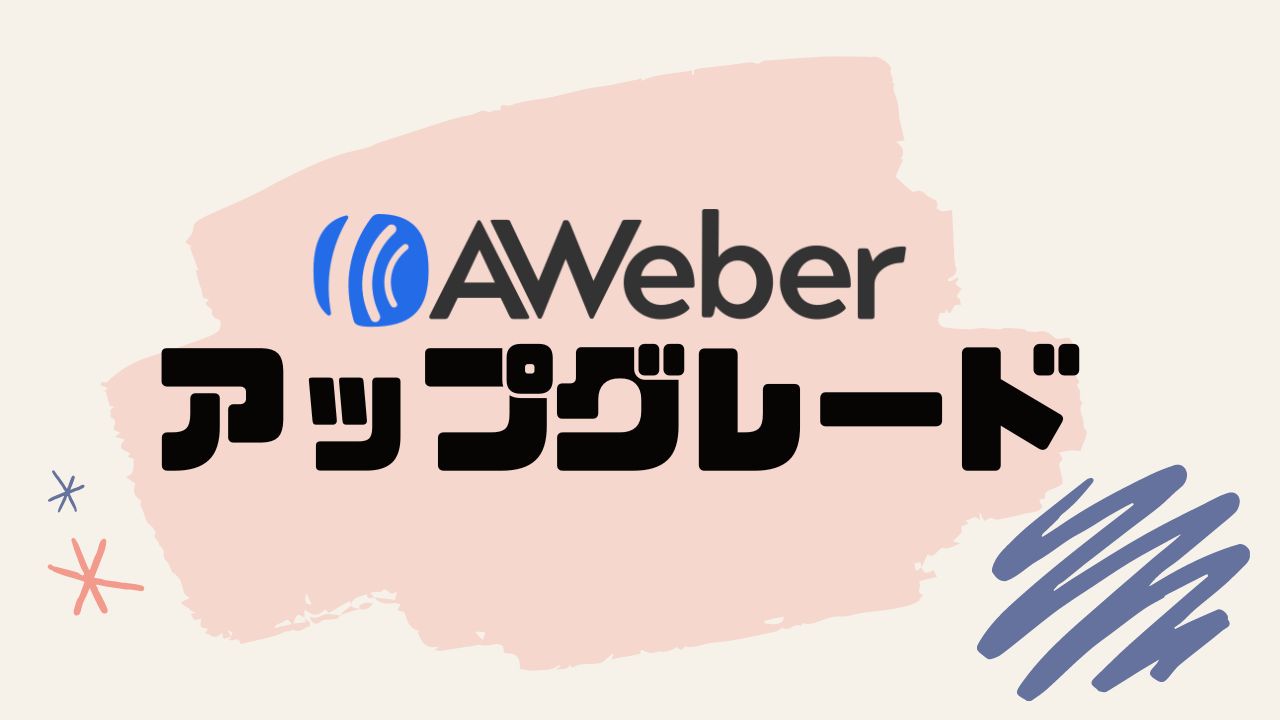
プランのアップグレードをします。
「Upgrade to AWeber Plus」をクリックします。
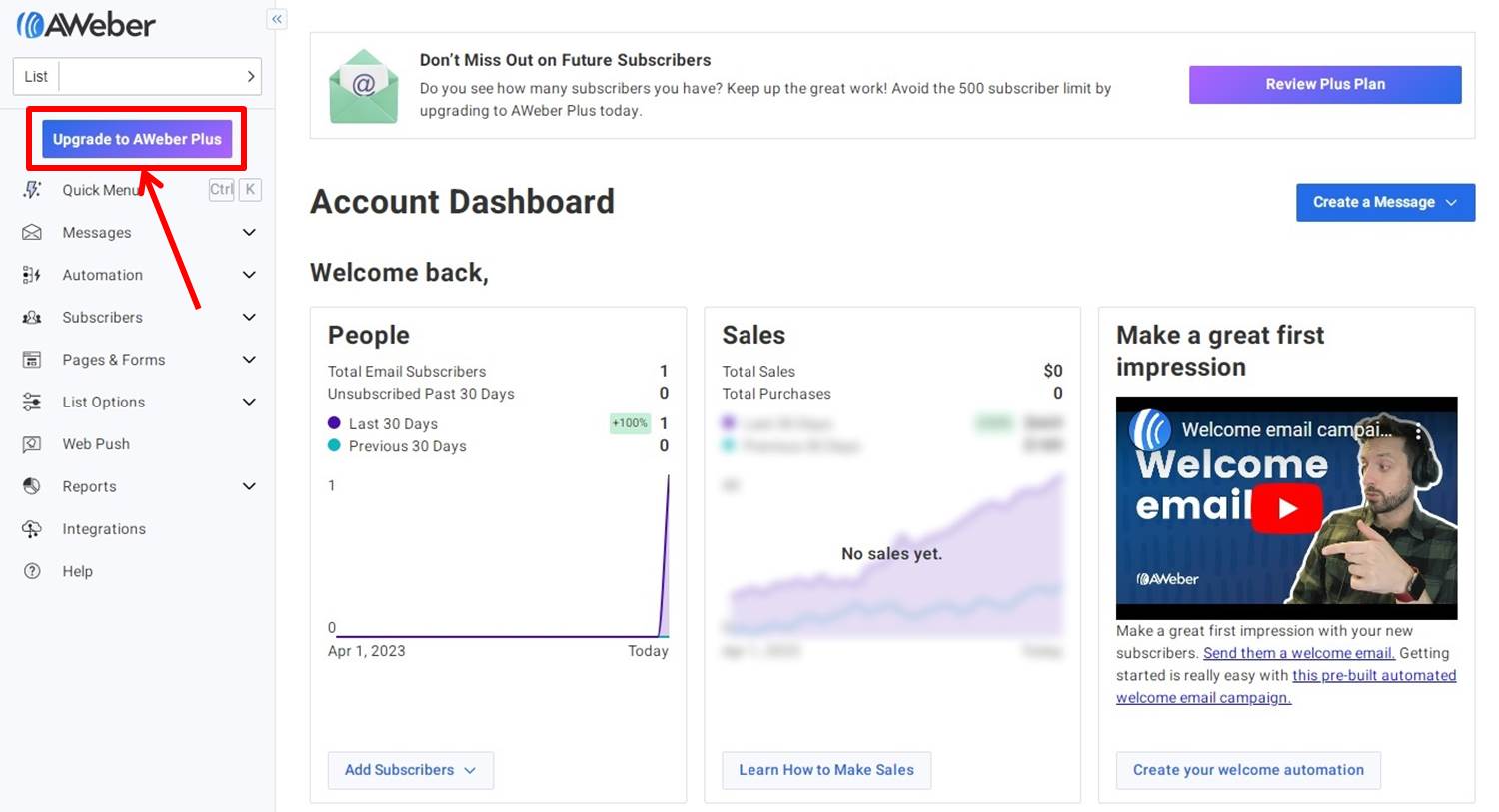
プランを選択します。
Annual(年額)またはMonthly(月額)を選択。
今回はPlusプランの「Get Started with Plus」をクリックします。
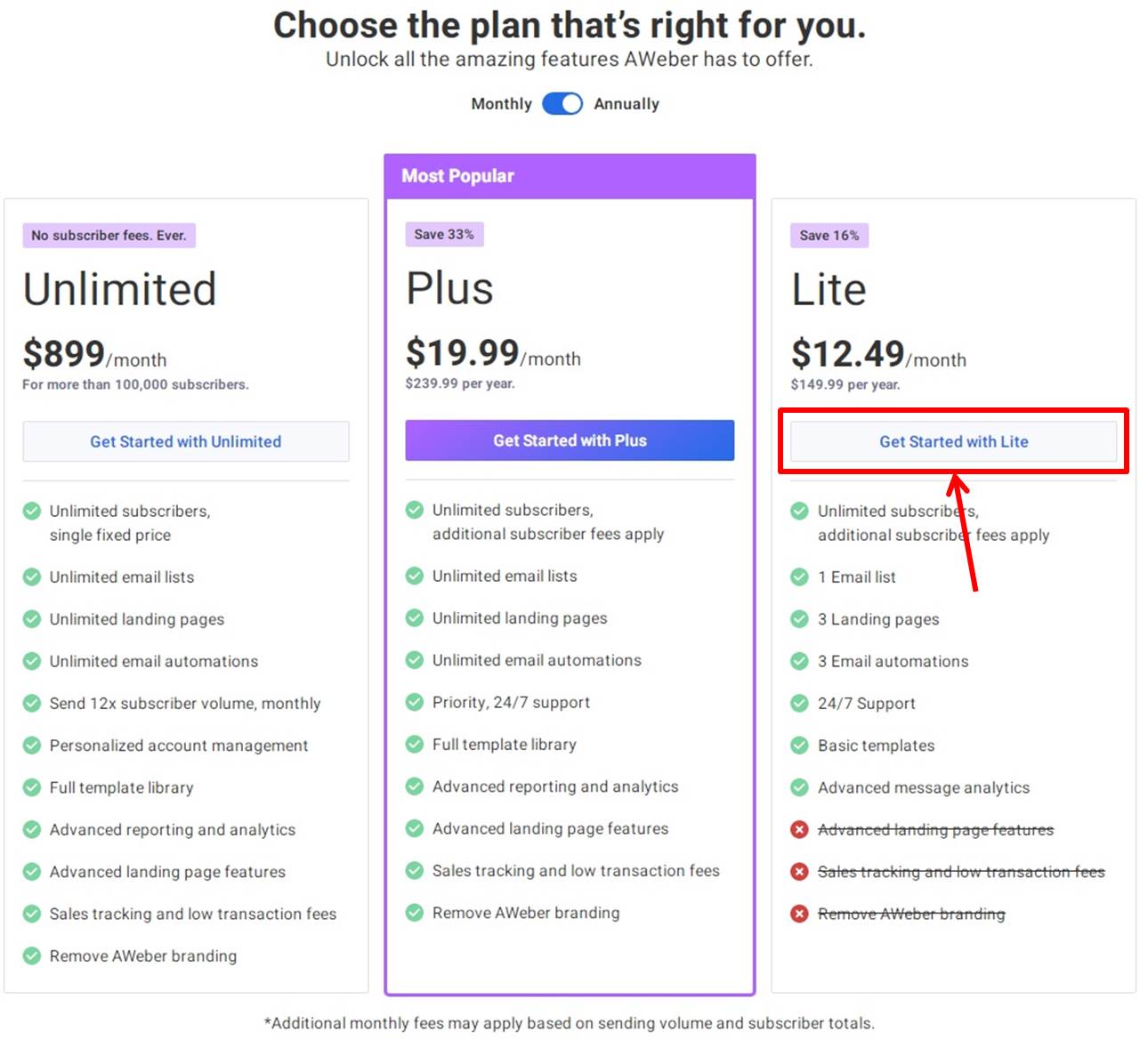
AWeberの価格・料金は次の通り
| 月額 | 年額 | |
| Free | 無料 | 無料 |
| Pro | $19.33 | $146.13 |
支払い情報を入力します。
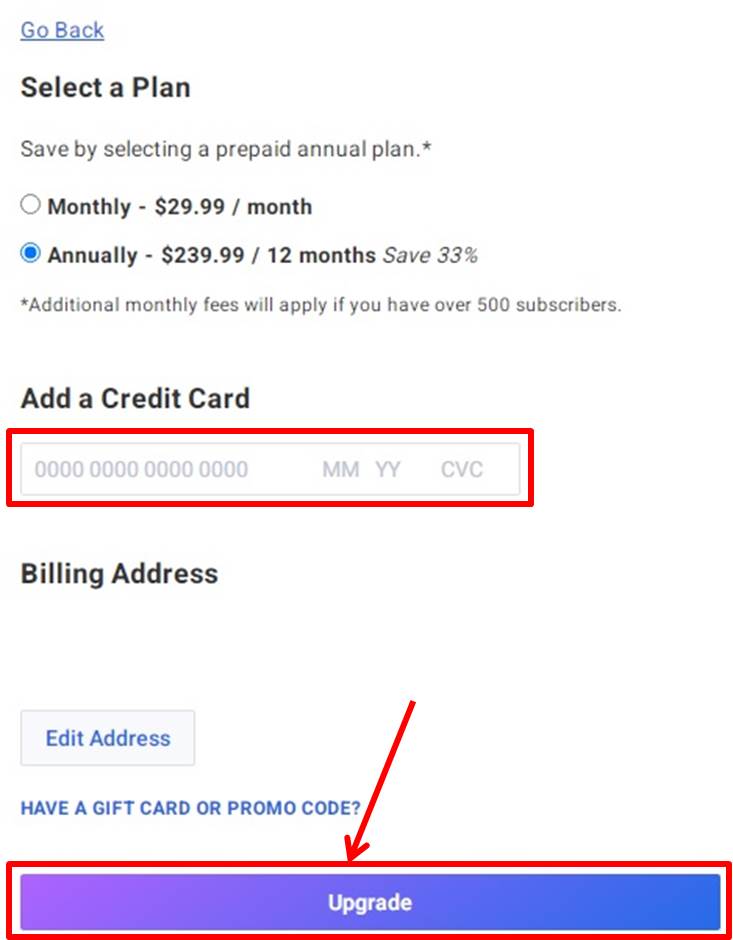
項目は次の通り
| 0000 0000 0000 0000 | カード番号を入力 |
| MM YY | 有効期限を入力 |
| CVC | セキュリティコードを入力 |
情報を入力したら申し込みをします。
「Upgrade」をクリックします。
以上でアップグレードができました。
ログイン

Aweberの公式サイトにアクセスします。
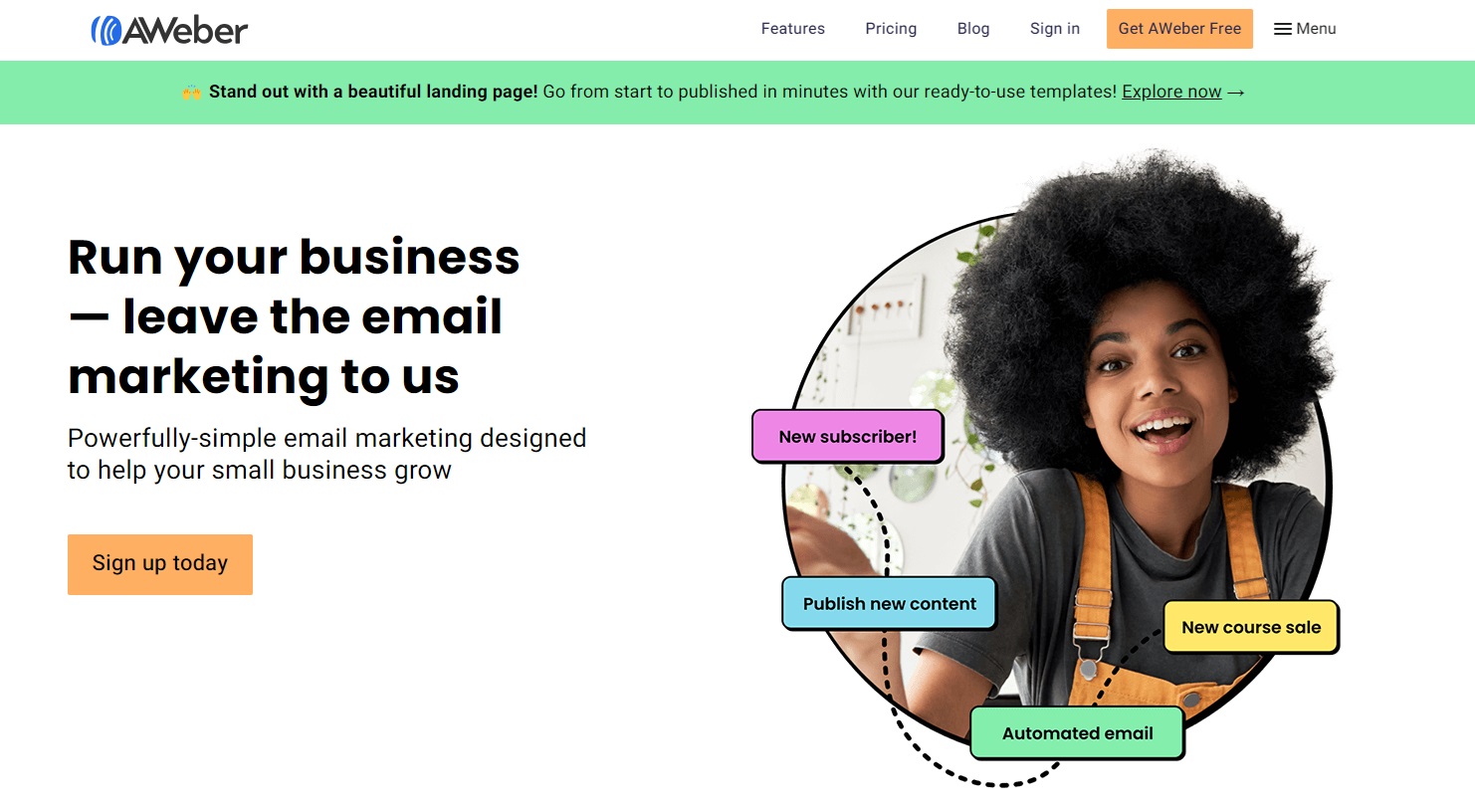
右上の「Sign in」をクリックします。
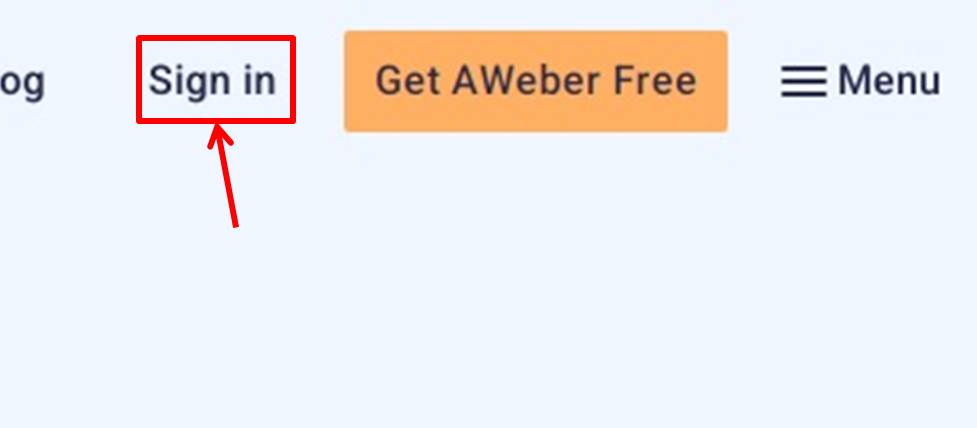
ログイン情報を入力します。
「メールアドレス」と「パスワード」を入力。
「Log in」をクリックします。
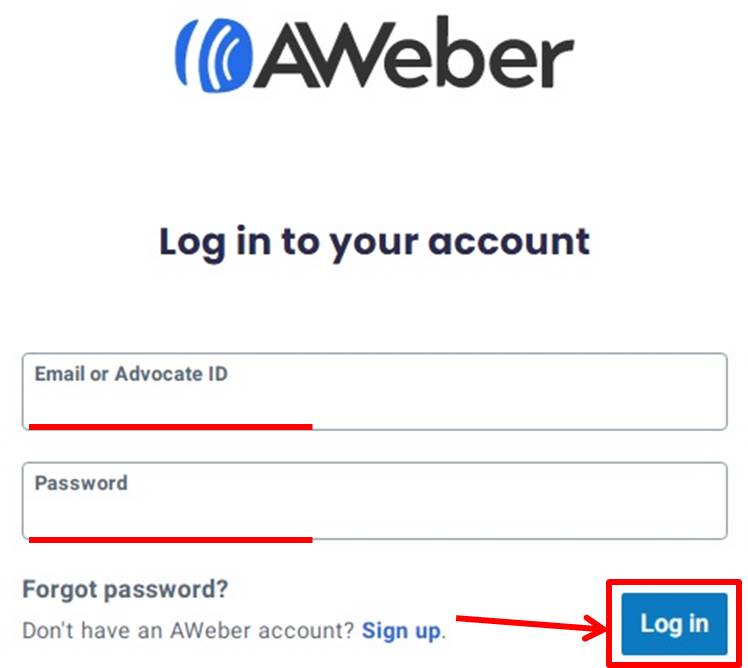
AWeberにログインできるとダッシュボードに移動します。
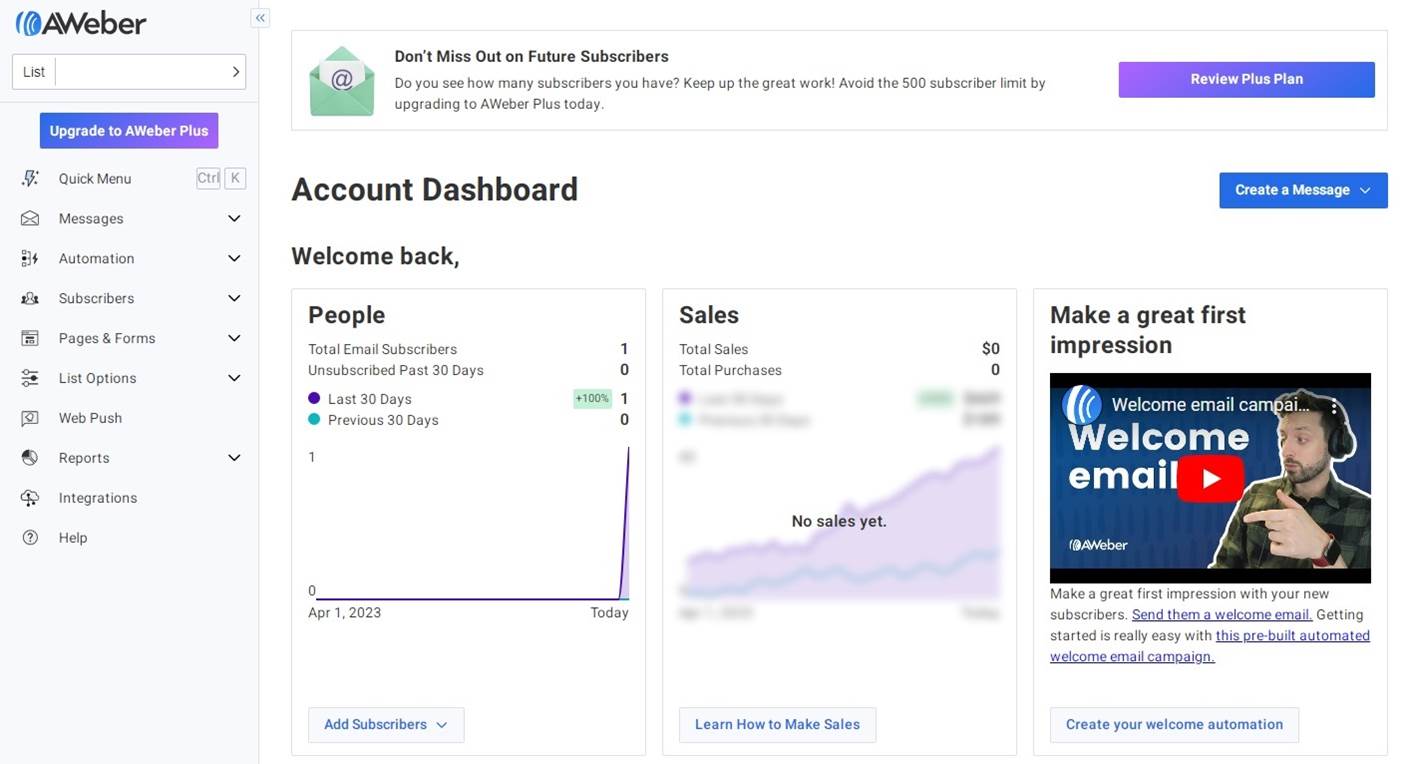
以上でAWeberへログインができました。
メール作成などはダッシュボードで行います。
AWeberのよくある質問
 AWeberのよくある質問をご紹介します。
AWeberのよくある質問をご紹介します。
-
前の記事
記事がありません
-
次の記事

GetResponse(ゲットレスポンス)ってどうなの?口コミ・評判を紹介 2024.01.20


